Problemen ondervinden met je iPhone is niet voor iedereen hetzelfde, maar sommige mensen kwamen hier en daar wel eens problemen tegen.
Zulke problemen als het bevriezen van de iPhone, zuigen in hoofdtelefoonmodus, aangevallen door een virus of opnieuw opstarten van de lus, enz. Brengen veel gebruikers in de problemen.
Voor het oplossen van hen is een iPhone-reset met fabrieksinstellingen een goed idee.
Iemand kan vragen, is er een eenvoudige manier om iPhone te resetten zonder computer of iTunes?
Ja precies.
Deze pagina verzamelt 2 eenvoudige manieren om u te helpen fabrieksinstellingen voor de iPhone zonder computer of iTunes.

- Methode 1. Fabrieks-reset iPhone zonder computer via Instellingen
- Methode 2. Reset iPhone zonder computer door iCloud via browser
- Bonustips van iPhone fabrieksinstellingen zonder computer
Zonder computer reset je je iPhone in de fabriek. Het is echter niet de permanente manier om iPad te herstellen. Nog steeds sommige iPhone-data recovery-programma's hebben de mogelijkheid om gegevens te herstellen na fabrieksreset.
Om iPhone fabrieksreset permanent te laten herstellen, zal iPhone Eraser je een groot plezier doen.

4,000,000 + downloads
IPhone-fabrieksinstellingen permanent terugzetten en gegevensherstel voorkomen.
Reset iPhone zonder iTunes of wachtwoord op computer.
Biedt drie niveaus voor het wissen van alle gegevens op de iPhone.
Werk voor iPhone 14/13/12/11/XS/XR/X/8/7/6, etc. (iOS 16 ondersteund.)
Ga naar deze pagina verwijzen naar fabrieksreset iPhone permanent.
Methode 1. Fabrieks-reset iPhone zonder computer via Instellingen
Stap 1. Zorg ervoor dat u de automatische synchronisatie van iTunes en de iCloud-back-upfuncties uitschakelt voordat u de harde reset van de iPhone zonder computer uitvoert. Je kunt ze vinden in de app Instellingen. Dit kan voorkomen dat het na het resetten automatisch wordt hersteld.
Stap 2. Ga naar Instellingen> Algemeen> Reset en tik op de optie "App-inhoud en instellingen wissen". Wanneer een waarschuwingsbericht wordt gevraagd, moet u nogmaals op iPhone wissen tikken om het fabrieksresetproces op te roepen.
Stap 3. Je telefoon wordt opnieuw opgestart en toont het welkomstscherm dat je zag toen je het kocht na het terugzetten op de fabrieksinstellingen.
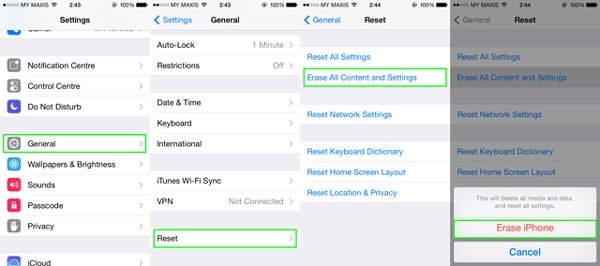
Methode 2. Reset iPhone zonder computer door iCloud via browser
"Find My iPhone" op iCloud is een handig hulpmiddel om u te helpen de iPhone op afstand terug te zetten naar de fabrieksinstellingen. Wat u moet doen, is een andere telefoon zoeken en online inloggen op iCloud om de iPhone te wissen.
Opmerking: Deze manier is gebaseerd op de inschakeloptie van "Find My iPhone" op uw iPhone.
Stap 1. Ga op uw iPhone of een andere toegankelijke telefoon naar icloud.com in uw browser en log in met uw Apple ID en wachtwoord.
Stap 2. Klik op "Alle apparaten" en selecteer vervolgens de iPhone die u wilt resetten.
Stap 3. Klik op "iPhone wissen" op het apparaatinformatiescherm.
Vervolgens moet u opnieuw inloggen bij iCloud-account om de beslissing te bevestigen.

Bonustips van iPhone fabrieksinstellingen zonder computer
1. Fabrieksreset iPhone wist alle gegevens en instellingen. Om spijt te voorkomen, heb je een betere back-up van de iPhone. Nog steeds zonder computer? Net maak een back-up van de iPhone naar iCloud via wifi.
2. Nadat u uw iPhone in de fabriek opnieuw hebt ingesteld, wordt uw iPhone als nieuw ingesteld. Vervolgens krijgt u de mogelijkheid om de back-up te herstellen. Mis het hier niet herstelt de iPhone van iCloud.
Conclusie
Dit artikel laat je 2 eenvoudige manieren zien om iPhone fabrieksmatig te resetten via Instellingen en iCloud online. Als u echter alle gegevens volledig op de iPhone wilt wissen, neemt u de iPhone Eraser om de fabrieksinstellingen te herstellen. Bovendien, maak een back-up van de iPhone-gegevens voordat u deze opnieuw instelt en herstel bestanden van de back-up na het herstellen van de iPhone, zodat u geen belangrijke gegevens wilt verliezen.










 iPhone Data Recovery
iPhone Data Recovery iOS systeemherstel
iOS systeemherstel iOS-gegevensback-up en -herstel
iOS-gegevensback-up en -herstel iOS-schermrecorder
iOS-schermrecorder MobieTrans
MobieTrans iPhone overdracht
iPhone overdracht iPhone Eraser
iPhone Eraser WhatsApp-overdracht
WhatsApp-overdracht iOS-ontgrendelaar
iOS-ontgrendelaar Gratis HEIC Converter
Gratis HEIC Converter iPhone-locatiewisselaar
iPhone-locatiewisselaar Android Data Recovery
Android Data Recovery Broken Android Data Extraction
Broken Android Data Extraction Back-up en herstel van Android-gegevens
Back-up en herstel van Android-gegevens Telefoonoverdracht
Telefoonoverdracht Gegevensherstel
Gegevensherstel Blu-ray-speler
Blu-ray-speler Mac Cleaner
Mac Cleaner DVD Creator
DVD Creator PDF Converter Ultimate
PDF Converter Ultimate Windows Password Reset
Windows Password Reset Telefoon Spiegel
Telefoon Spiegel Video Converter Ultimate
Video Converter Ultimate video Editor
video Editor Scherm opnemer
Scherm opnemer PPT naar video-omzetter
PPT naar video-omzetter Slideshow Maker
Slideshow Maker Gratis Video Converter
Gratis Video Converter Gratis schermrecorder
Gratis schermrecorder Gratis HEIC Converter
Gratis HEIC Converter Gratis videocompressor
Gratis videocompressor Gratis PDF-compressor
Gratis PDF-compressor Free Audio Converter
Free Audio Converter Gratis audiorecorder
Gratis audiorecorder Gratis video-joiner
Gratis video-joiner Gratis beeldcompressor
Gratis beeldcompressor Gratis achtergrondwisser
Gratis achtergrondwisser Gratis afbeelding Upscaler
Gratis afbeelding Upscaler Gratis watermerkverwijderaar
Gratis watermerkverwijderaar iPhone-schermvergrendeling
iPhone-schermvergrendeling PicSafer
PicSafer Puzzle Game Cube
Puzzle Game Cube





